Win11新的右键菜单虽然简单,但是使用起来感觉并不像传统的右键菜单那么流畅。可能需要时间来学习和适应。在Win11上,无需点击“显示更多选项”,直接调出传统的右键菜单。
效果如下: 实现方法(最后附注册表导入)
1.运行Win+R,输入Regedit打开注册表编辑器。
2、找到HKEY_LOCAL_MACHINESYSTEMCurrentControlSetControlFeatureManagementOverrides4,右键新建一项,命名为586118283
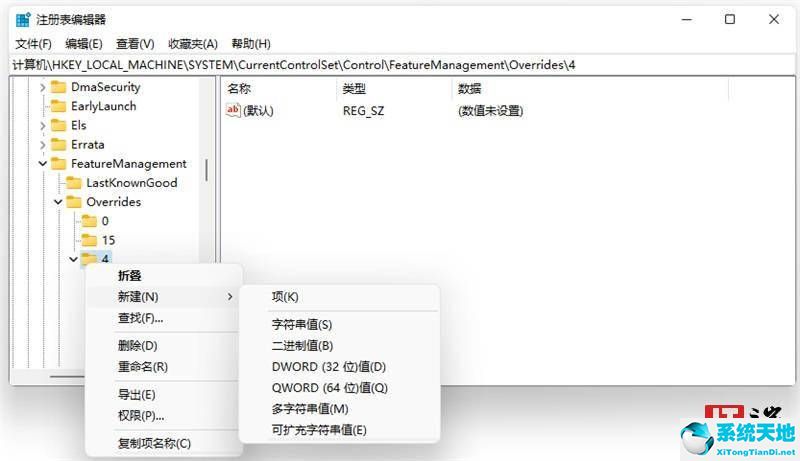
3. 在创建的新项目的右侧窗格中创建5 个DWORD:EnabledState、EnabledStateOptions、Variant、VariantPayload、VariantPayloadKind。这5个DWORD对应的值如下图所示。
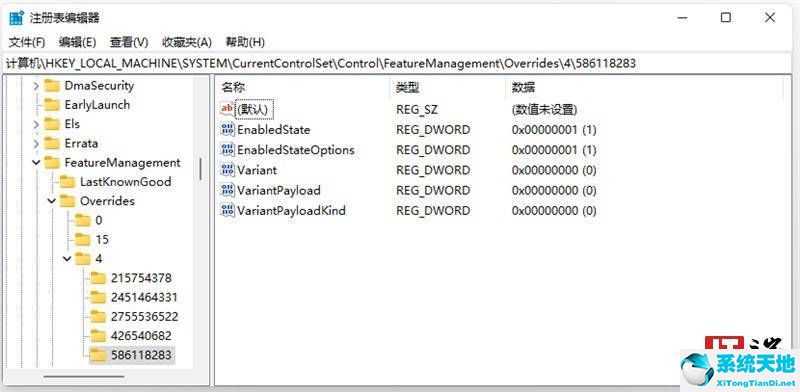
4、完成后,重新启动电脑即可直接调出Win11中传统的右键菜单。






